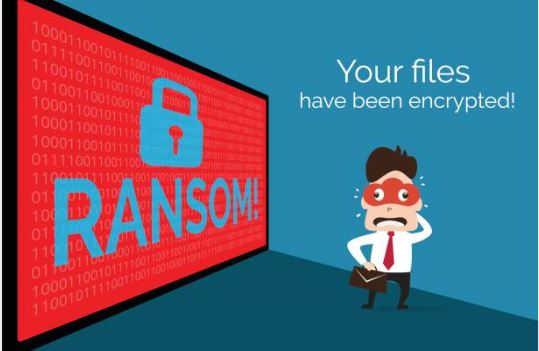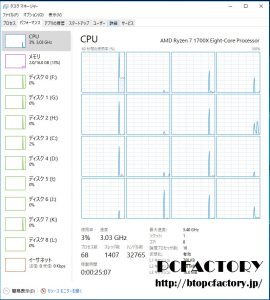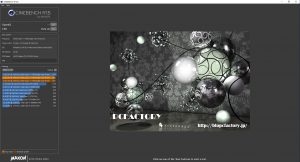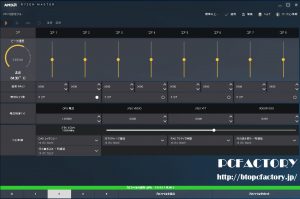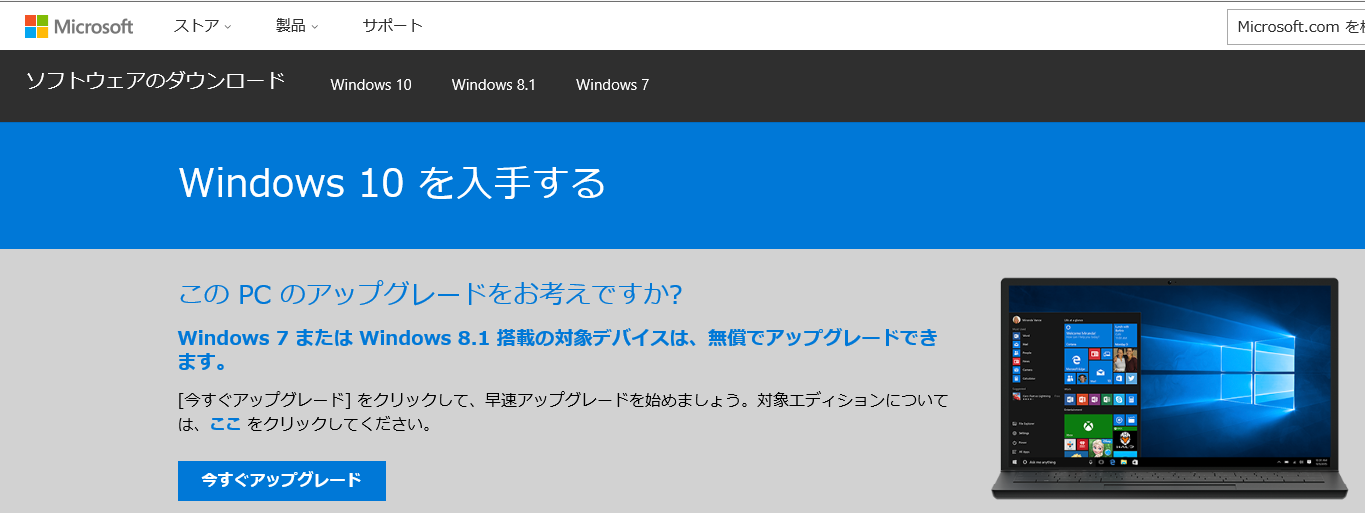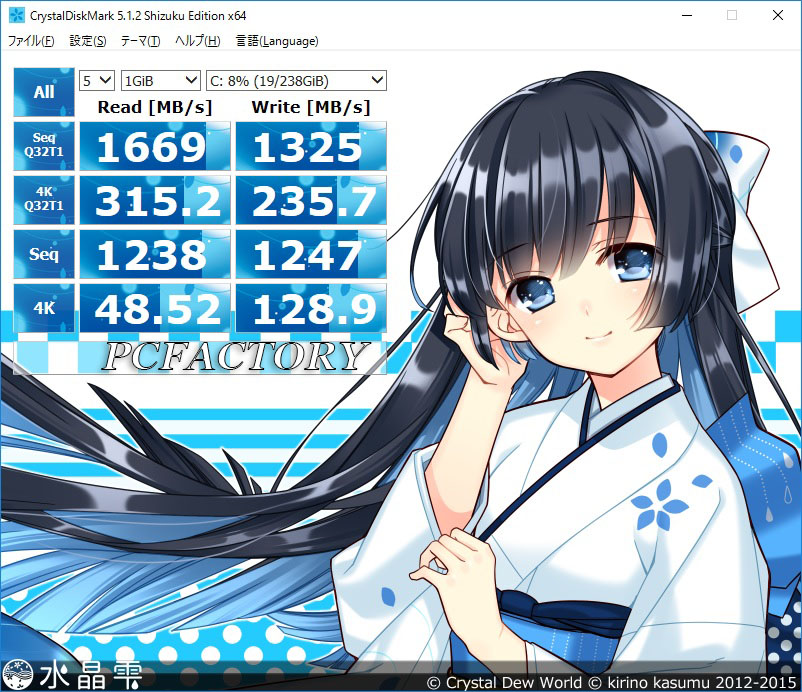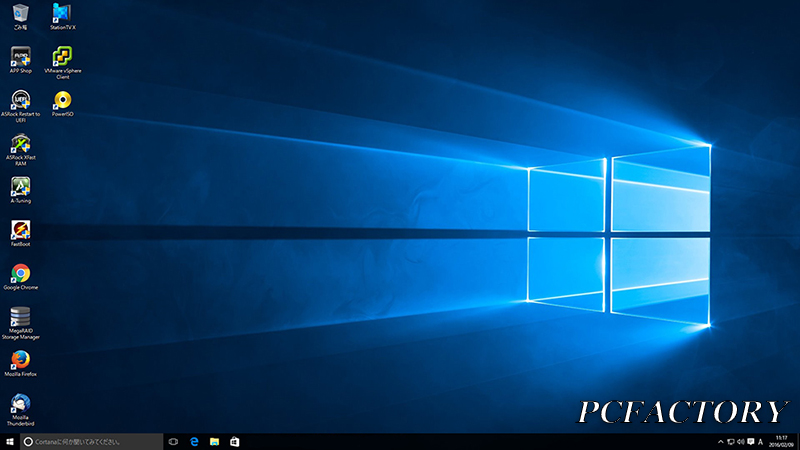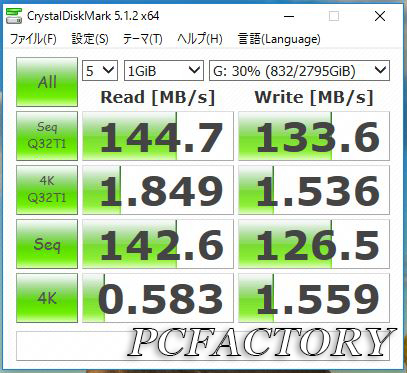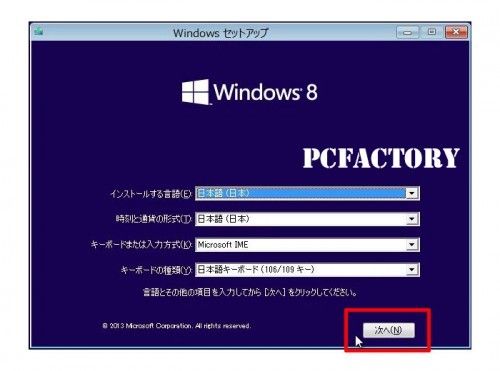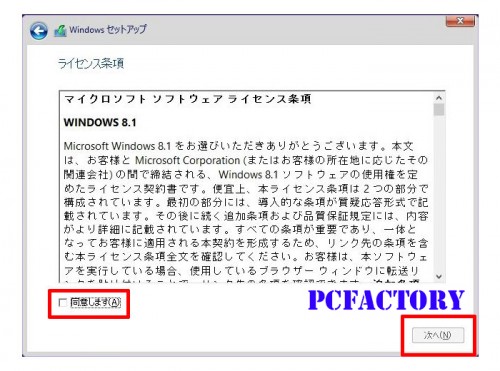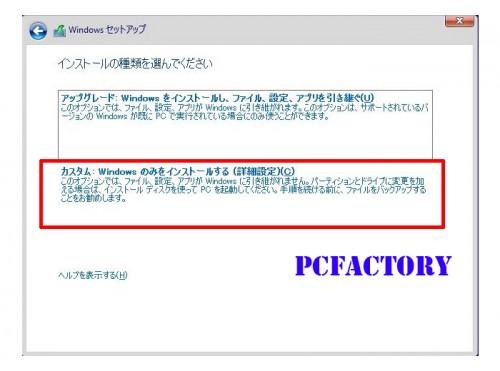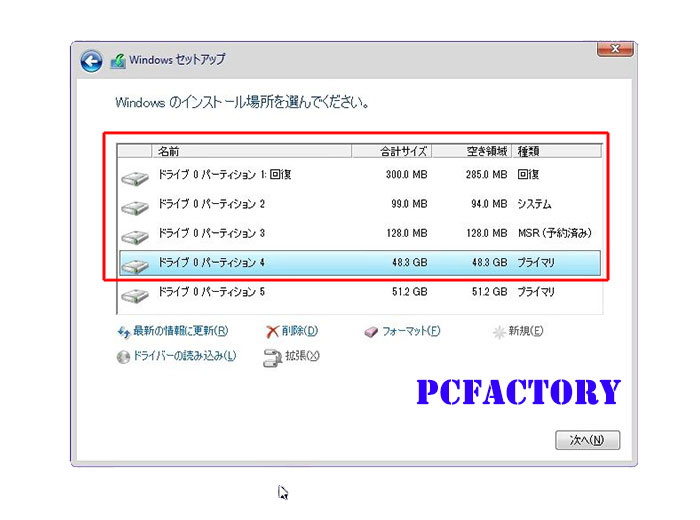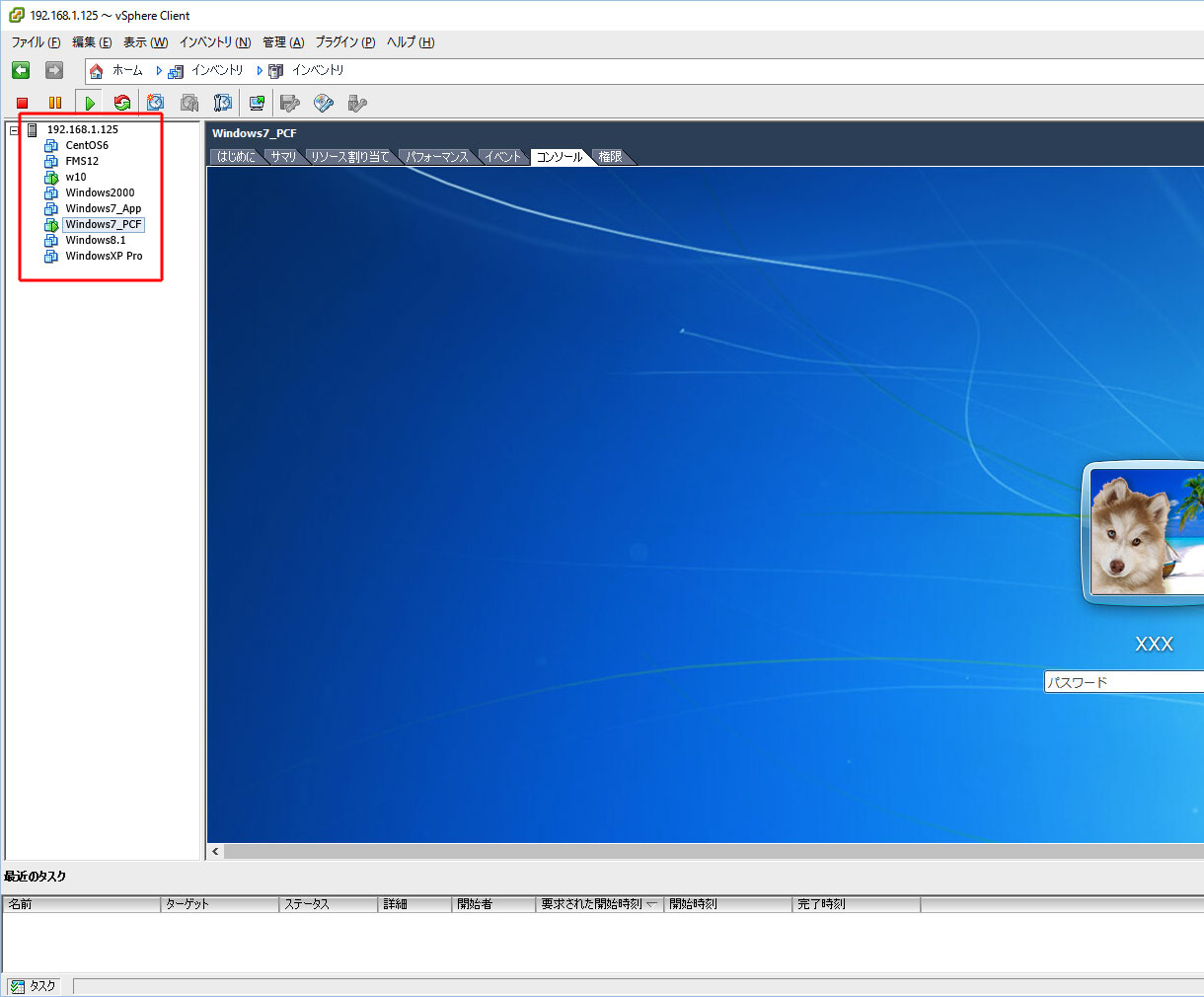感染被害が重度のランサムウェア(身代金を要求する悪質なプログラム)ですが、認知度が低いのが現状です。
感染源は多種ですが、当社でもお勧めするNOD32アンチウイルスソフトもバージョンが古いと感染します。最新のバージョンか確認する必要があります。
タスクバーにある「e」アイコンを右クリックしバージョン情報を確認しましょう。最新はバージョン9以降です。
アンチウイルスソフト以外にも、対策をしないと感染します。見知らぬ添付ファイル(ワード、エクセル、PDFファイル)は絶対にクリックしないで下さい。
また、ファイルのバックアップは基本ですが、非接続の媒体にも保存しときましょう。
windowsのOSも古いバージョンですと高確率で感染します(WINXPやWIN7)。早めのアップグレードをお勧めします。
感染してしまうと自動プログラムがタスクに設定され実行されます。
症状は、ファイルを暗号化し開くことができなくなり、お金(ビットコインで支払う)を払えば暗号化を解くプログラムを送る等と要求してきます。実際にお金を払っても暗号化されたファイルは開くことができません。ネットワークを組んでいるパソコンは被害が倍増します。
今後、手口も更に巧妙になって行くでしょう。
他サイトも情報を挙げていますね。
ランサムウェア WannaCrypt 攻撃に関するお客様ガイダンス
「WannaCry」など、最近急速に被害が拡大しているランサムウェア